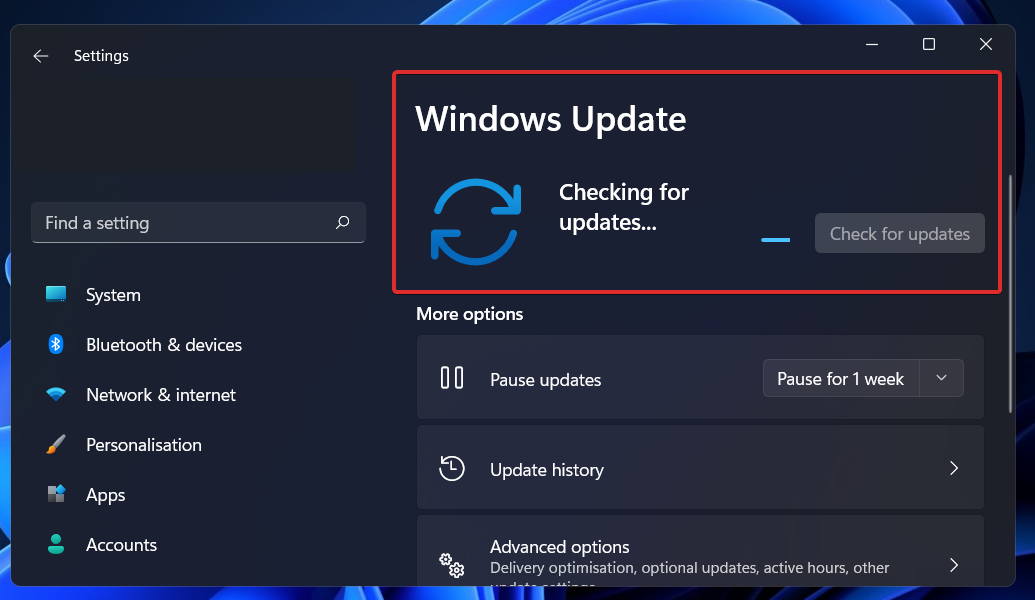- Při aktualizaci operačního systému mohou uživatelé zjistit, že asistent instalace systému Windows 11 zmizí.
- Aplikace obvykle běží na pozadí, bez jakékoli viditelné ikony na hlavním panelu.
- Před instalací Windows 11 je ideální nejprve zkontrolovat požadavky na kompatibilitu zařízení.
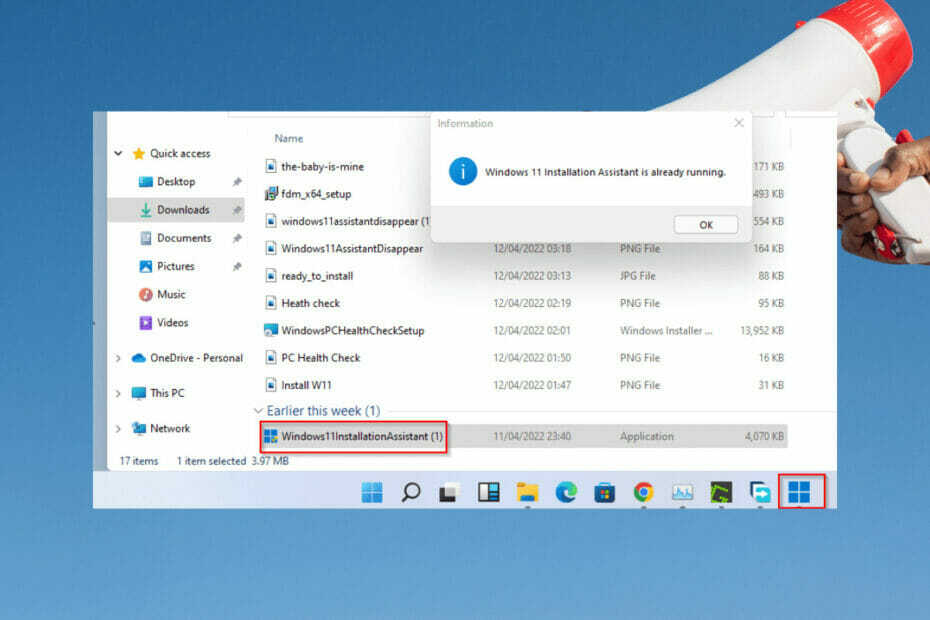
XINSTALUJTE KLIKNUTÍM NA STAŽENÍ SOUBORU
- Stáhněte si Restoro PC Repair Tool který přichází s patentovanými technologiemi (patent k dispozici tady).
- Klikněte Začni skenovat najít problémy se systémem Windows 11, které by mohly způsobovat problémy s počítačem.
- Klikněte Spravit vše opravit problémy ovlivňující zabezpečení a výkon vašeho počítače
- Restoro byl stažen uživatelem 0 čtenáři tento měsíc.
Počínaje 5. říjnem 2021 zavedl systém Windows uživatelům systému Windows 10 nejnovější verzi 11. Automatická aktualizace byla zpřístupněna bezdrátově pro mnoho zařízení, která splňovala hardwarové požadavky, a to vše jediným kliknutím.
Nicméně zavádění operačního systému bylo nepochybně pomalé a pro mnoho uživatelů zůstává nedostupné. The Průvodce instalací Windows 11 je alternativní způsob upgradu vašeho OS. Malý balíček, který je k dispozici na oficiálních webových stránkách společnosti Microsoft, má po spuštění uživatele hladce provést instalací Windows 11.
Za předpokladu, že vaše zařízení splňuje minimální požadavky, mělo by být vše hračkou.
Mnoho uživatelů však vyjádřilo nespokojenost s účinností instalačního balíčku. Již dva dny po oficiálním uvedení operačního systému se objevilo několik zpráv, že asistent Windows 11 náhle zmizel. Někteří uživatelé dokonce nahlásili problémy s ztrátě dat po instalaci.
Pokud jste se s tímto problémem setkali, nezoufejte! Jste na správném místě a naučíte se několik způsobů, jak tento problém vyřešit.
Co mohu dělat, když asistent instalace systému Windows 11 zmizí?
1. Zkontrolujte ikonu Windows 11 na hlavním panelu
- Přejděte na systémovou lištu hned vedle hodin a klikněte na ně

- Zkontrolujte, zda na panelu není ikona Průvodce instalací systému Windows 11.
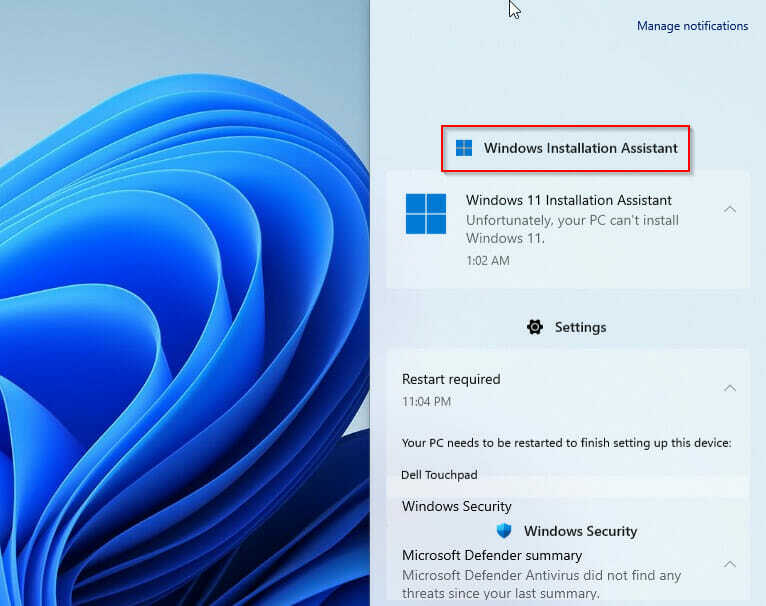
- Případně můžete zkontrolovat ikonu šipky pro aplikace běžící na pozadí na hlavním panelu.

- 3 snadné způsoby, jak zobrazit skrytá zařízení Správce zařízení
- 2 snadné způsoby kontroly protokolu Správce zařízení v systému Windows 11
- Jak používat nastavení zálohování Windows 11 [Důležité funkce]
- 3 snadné způsoby, jak změnit ovládací panel Windows 11 na klasické zobrazení
- Začít nyní: Přeneste nastavení systému Windows 10/11 do nového počítače
2. Znovu si stáhněte Windows 11 Assistant a zkontrolujte stav počítače
-
Navštivte stránku ke stažení.
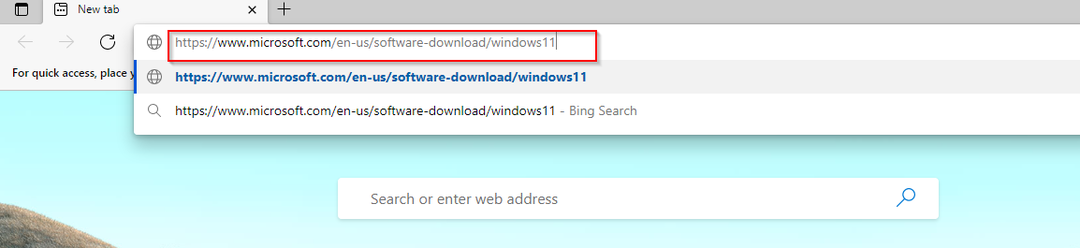
- Po otevření stránky přejděte na Stažení a klikněte na něj.
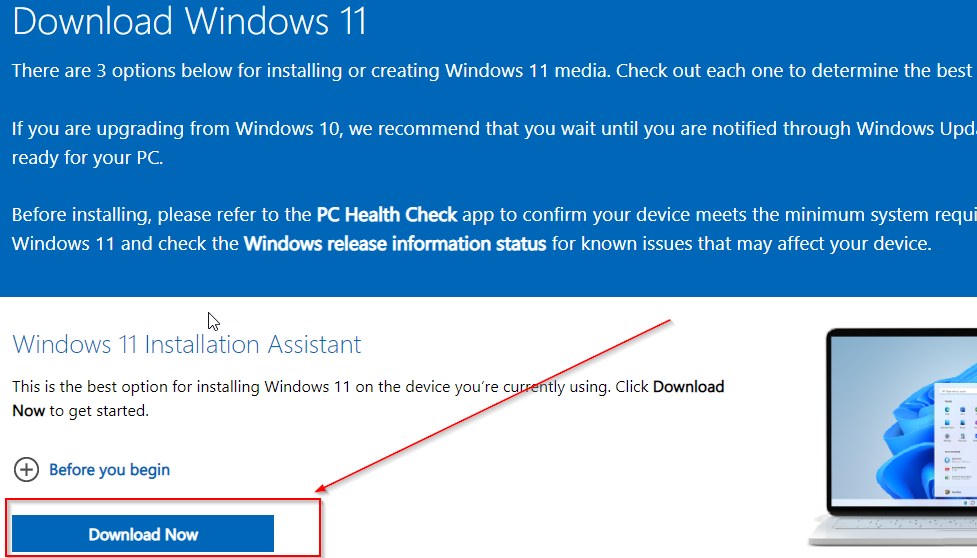
- Přejděte na stažený soubor, klikněte na něj pravým tlačítkem a klepněte na Spustit jako administrátor.
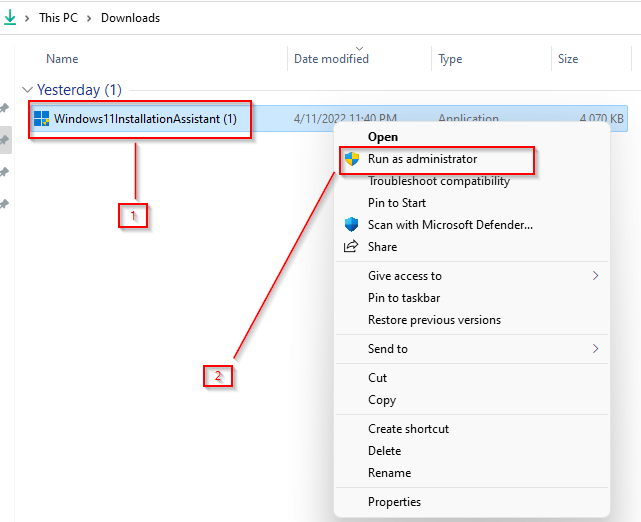
- Otevřete nově nainstalovanou aplikaci a klikněte Získejte aplikaci PC Health Check.
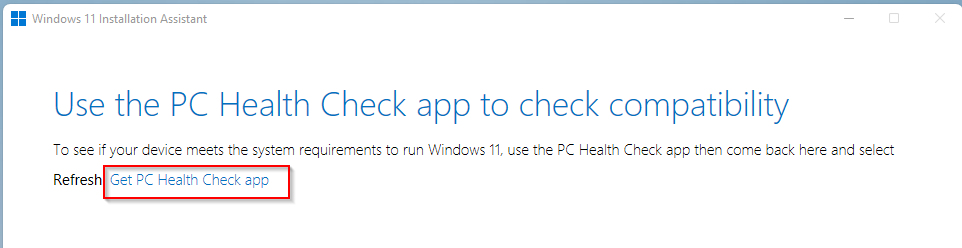
- Případně si můžete stáhnout aplikaci PC Health Check tady
- Po instalaci otevřete aplikaci a klikněte na Zkontroluj to teď
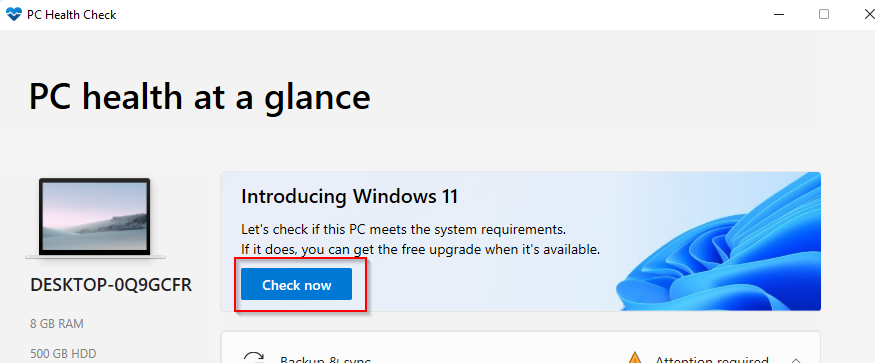
- Odtud budete moci zjistit, zda je váš systém kompatibilní s novým systémem Windows.
Existuje mnoho důvodů, proč může asistent Windows 11 po instalaci zmizet. Pravděpodobná je pravděpodobnost, že běží na pozadí. Zde vše, co musíte udělat, je hledat.
Další rychlou opravou je restartování počítače. Pouhé restartování je časově obrácená technika pro uvedení života a normálnosti do nefunkčního zařízení a může vám zde posloužit, i když je šance na úspěch nízká.
Někteří uživatelé se pokusili problém vyřešit spuštěním sfc scannow příkaz do prostředí Windows PowerShell. Z velké části to nefunguje a asistent instalace systému Windows 11 stále mizí.
Mohou se vyskytnout problémy s ovladači vašeho zařízení, které způsobují narušení systému Windows 11. Měli byste se podívat na soubory protokolu instalačního programu systému, protože mohl být problém s ovladači.
Také to může být kvůli problémům se sítí. Mnoho uživatelů, kteří si stěžují na tento problém, bylo vyřešeno jednoduchým resetováním připojení k internetu na routery, WiFi nebo mobilní internet.
Windows 11 je relativně nový a musí mít několik chyb specifických pro zařízení. V současné době není k dispozici pro všechna zařízení, což může být důvod, proč může být instalace tak náročná. Pokud máte problémy s opakovaným mizením pomocníka při instalaci systému Windows, možná vám lépe poslouží instalace systému Windows efektivněji. Pokud se instalace nezdaří, tohoto průvodce vám může pomoci při odstraňování problémů.
Doufáme, že jste si čtení našeho článku užili. Použijte doporučené opravy a dejte nám zpětnou vazbu v sekci komentářů níže. Rádi bychom slyšeli vaše myšlenky.
 Stále máte problémy?Opravte je pomocí tohoto nástroje:
Stále máte problémy?Opravte je pomocí tohoto nástroje:
- Stáhněte si tento nástroj na opravu počítače hodnoceno jako skvělé na TrustPilot.com (stahování začíná na této stránce).
- Klikněte Začni skenovat najít problémy se systémem Windows, které by mohly způsobovat problémy s počítačem.
- Klikněte Spravit vše opravit problémy s patentovanými technologiemi (Exkluzivní sleva pro naše čtenáře).
Restoro byl stažen uživatelem 0 čtenáři tento měsíc.